
Avakuva stiilseks kohandamiseks vajate spetsiaalset rakendust! See on riietumisrakenduse lõplik versioon, millel on kõik riietumismaterjalid!
Seoses probleemiga, et kui puudutate WidgetClubi automaatselt lisatud rakenduse ikoone, avaneb teine leht, misjärel liigub soovitud rakendusse.
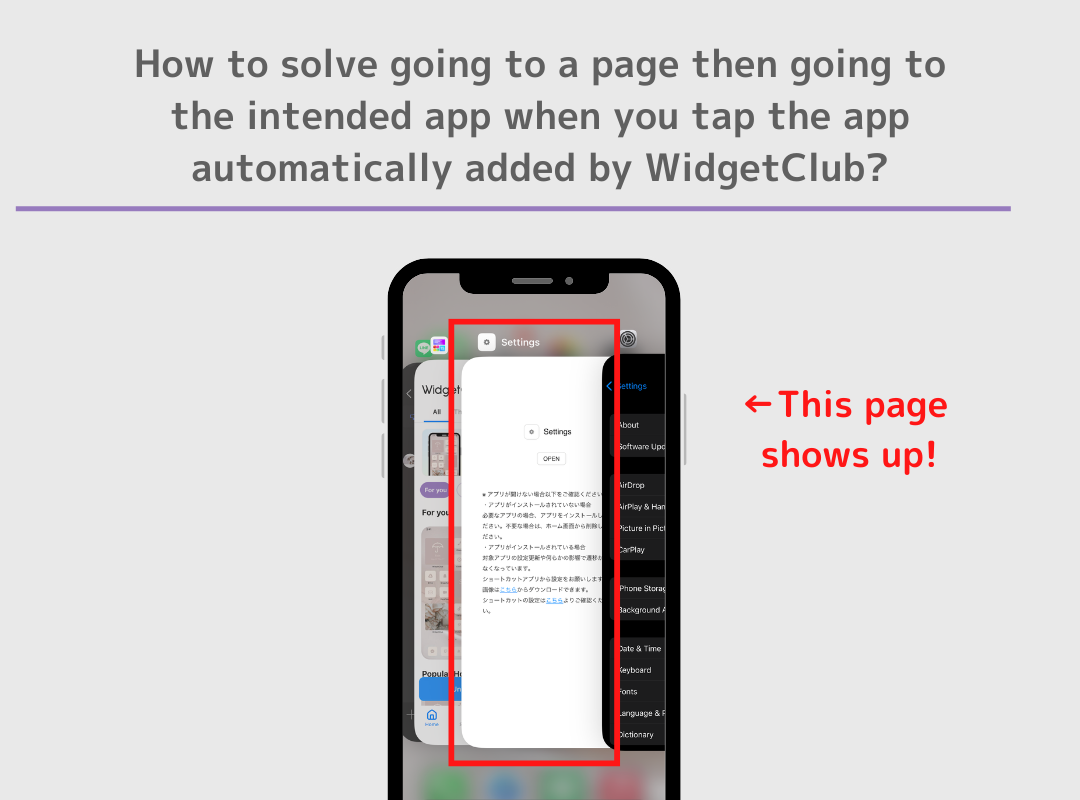
Ärge kasutage automaatset viisi rakenduste ikoonide korraga lisamiseks ja seadistage need rakenduses Otseteed ükshaaval uuesti.
(Kuid otseteerakendus on väga keeruline, seetõttu soovitame rakenduse ikoonide automaatset lisamist isegi siis, kui teil on see probleem).
Apple'i spetsifikatsioonide tõttu oleme proovinud kõiki võimalikke viise selle probleemi lahendamiseks, kuid ainus viis mitme rakenduse ikooni korraga lisamiseks on avada teine leht ja seejärel rakendus.
Vaatame, kuidas kõiki ikoonipilte alla laadida. 1. Minge ekraanile "Ikoonide komplekt" ja puudutage valikut "Ikoonide määramine".
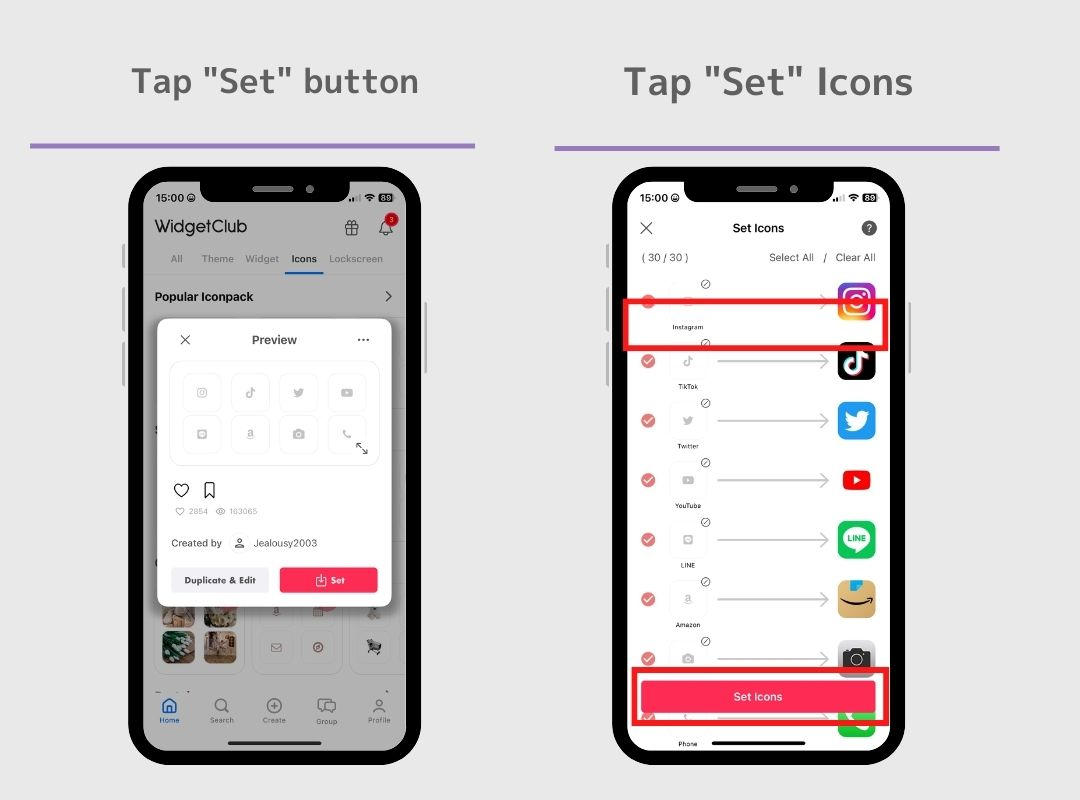
2. Minge järgmisel pildil näidatud ikooniseadete lehele ja kerige allapoole.
3. KKK jaotises leiate nupu "Laadi kõik ikoonid alla", puudutage seda!
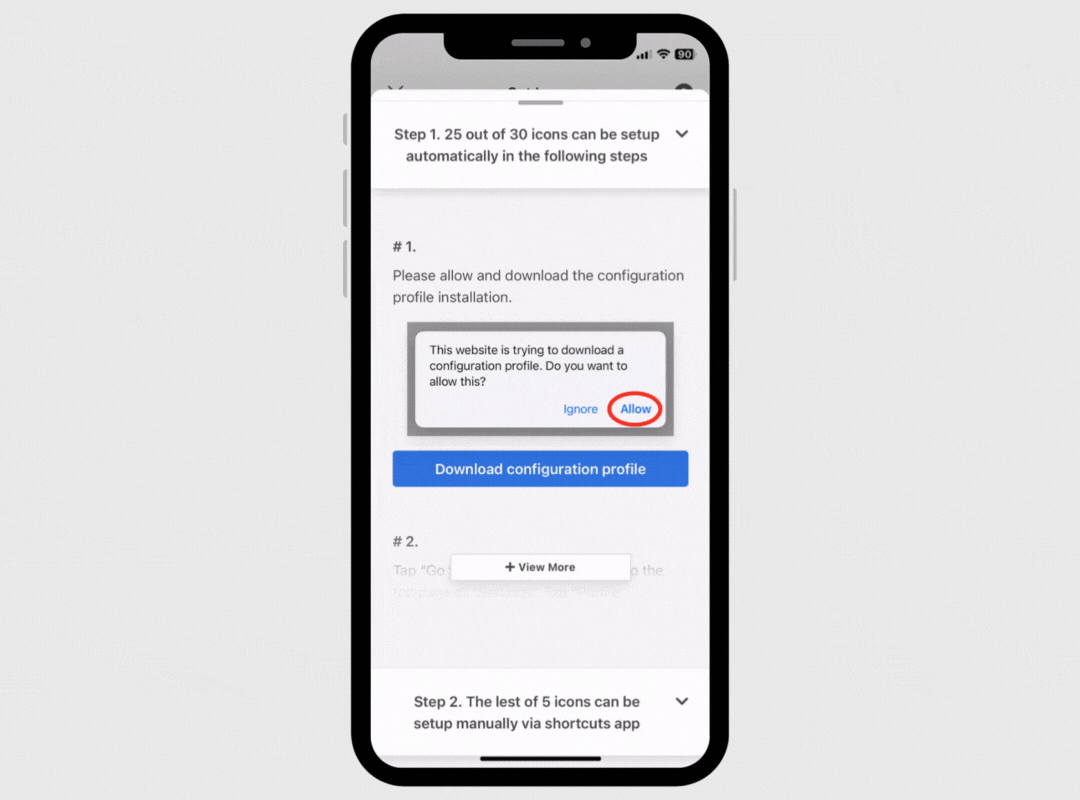
3. KKK jaotises leiate nupu "Laadi kõik ikoonid alla", puudutage seda!
4. Rakenduste ikoonid on alla laaditud!
Järgmiseks peate õppima, kuidas lisada rakenduse ikooni ükshaaval otseteerakenduse abil!
Rakenduste otseteerakenduse kaudu lisamise meetod on keeruline, seega vaadake järgmist videot alates 3.05 minutist.